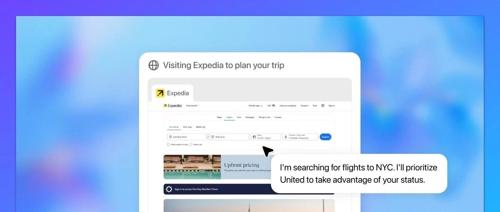ChatGPT Agent,已经正式向 ChatGPT Pro、Plus 和 Team 用户全面开放。
关于 ChatGPT Agent 是什么,可以看我这篇前文:OpenAI 深夜炸场!ChatGPT Agent 上线:能帮你做 PPT、改表格、写报告了!
一句话总结:ChatGPT 不再只是“陪聊”,它开始真正动手干活了。
ChatGPT Agent 是 OpenAI 推进 AI Agent 版图的关键一步。它整合了三大核心能力:Operator 的浏览器操作能力、Deep Research 的深度研究能力,以及 ChatGPT 自身的对话理解与上下文推理能力。三者合一,ChatGPT 升级为一个能理解、推理、执行的 AI 助手,一个真正意义上的 Agent。

那么问题来了:这个“能主动干活”的 ChatGPT,到底能干到什么程度?好用吗?会不会出错?
今天这篇文章,我从实际使用者的视角出发,聊聊这次 ChatGPT Agent 模式的“真·实测体验”。
01|怎么开启 Agent?它藏在哪儿?
OpenAI 给 ChatGPT Agent 的定位是一个工具,所以将它的入口放在了输入框左下角的 Tools 中,第一个选项就是 Agent Mode。

需要注意的是,只有 ChatGPT Pro、Plus 和 Team 版的付费用户才能看到这个选项。免费用户目前还用不上。
成功开启后,输入框下方会出现清晰的状态提示,告诉你当前处于 Agent 模式。
此外,Agent 模式下,底层默认使用微调后的 o3 模型,所以一旦选择 Agent 模式,不能也无需手动切换模型。

关于额度,那肯定不能是无限使用。
-
ChatGPT Pro 用户每月 400 条消息额度。 -
Plus 和 Team 用户每月 40 条消息额度。
毕竟是一个附赠的新功能,还要什么自行车。
02|实测来了:它能干什么?干得怎么样?
集成了 Operator 的 ChatGPT Agent,有个最大卖点:自动操作浏览器。
那我就从这个最具“执行力”的功能开始测试。
给它安排的任务是:发一条小红书笔记。
流程上,它需要打开小红书网页版,完成登录、编辑内容、填写话题,并点击发布。
提示词如下。
打开小红书网页版,发一篇笔记,简单介绍 ChatGPT Agent,结尾注明这条笔记是由 ChatGPT Agent 自动发布的,并加上几个合适的话题标签。
ChatGPT 牌虚拟电脑,启动。
设置好运行环境,打开了网页版的小红书,然后自动点击登录。
接下来等着我扫码登录。点击下方的 Take Over 就能接管这台虚拟电脑。

接管后,扫码登录,完成。
接下来继续交给 ChatGPT,让它操作。

运行时,ChatGPT 打开了什么、点了什么,全部流程都是可视的。甚至你可以拖动查看过去的操作。
OpenAI 这一点做的挺不错。

ChatGPT 打开了小红书的发布页面。
因为小红书的笔记是图文形式的,所以它需要先生成一些图片。

耗时 3 分钟,图片和文字都创作完毕。
发布前需要我确认。

确认后,它会自动点击 发布 按钮。

最终效果是这样的。
有点意思,虽然文案写的不咋滴,太生硬。(多说一句,如果你提供现成的文案,让它来发布也是可以的!)

总结一下。
这次任务,ChatGPT Agent 完成得还算丝滑,没有明显卡壳。
除了扫码登录和发布前确认需要我手动介入,其它步骤基本全程自动:打开网页、进入发布页、生成图文、填写话题、点击发布,一条龙。
整个执行流程都是可视化的,每一步点击都能实时看到,还能拖动回放,这一点 OpenAI 做得确实可圈可点,提升了“信任感”。
03|实测继续:Agent + 深度研究 Deep Research
接下来再测试一波 Agent 模式下的深度研究(Deep Research)。
提示词:
调研当前国内外主流的 AI 编程工具,整理每款工具的核心特点、支持语言、部署方式(本地/云端)、是否开源、定价模式、适合人群、代表性使用场景等关键信息。最后,对这些工具进行横向对比分析,总结它们各自的优势、不足和适合的使用场景,并指出当前发展中存在的典型问题或空白点。
同样,会先启动一台虚拟电脑。
然后询问一些细节。
注意,Continue 按钮一半黑一半灰,是在“读条”。当时间结束,会自动执行这个任务。

整个研究过程依然是可视化的,个人感觉这可以算作 ChatGPT Agent 核心亮点了。
比起常规的 AI Agent(如 Manus,Perplexity Labs 等)只能输出文字版的思考/运行过程,OpenAI 的这种显示更有“温度”。

运行 7 分钟,研究完成,ChatGPT Agent 生成了一份调研报告。
报告的格式和普通的 Deep Research 差别不大。
内容方面,足够“大而全”,涵盖了市面上大多数 AI 编程工具,甚至包括上周亚马逊 AWS 刚刚发布的 Kiro。

接下来我让 ChatGPT Agent 把上面这份调研报告转换成 PPT。
ChatGPT 会先设计 PPT 里要用的图,看样子会结合搜索免费图片,以及自己生成这两种方式。

PPT 的制作过程是通过虚拟电脑里的终端(Terminal)完成的。
全程由 AI 操作。

10 分钟后,PPT 制作完成。
ChatGPT 内应该是集成了对应的小工具,可以直接进入 PPT 模式并且放映。

PPT 的质量,只能说中规中矩。
首先是完全没有背景图,这就导致 PPT 的美观性大打折扣。
其次内容偏浅,不够具体。这似乎是大多数 AI PPT 工具的通病。

总结一下。
Deep Research 整体不错,PPT 则是“能干,但干得一般”。更适合拿来快速出个“报告初稿”或“演示骨架”,但如果对内容质量、深度、排版有较高要求,还是得靠自己动手精修。
结语
一个词总结这波实测:有点意思。
虽然 ChatGPT Agent 现在还有点慢、偶尔翻车,但它的确已经有了那种“AI 工具人”的雏形。
别忘了,这只是 OpenAI 在通用智能体方向的第一步尝试。
配合即将发布的 GPT-5,以及精通前端代码的 o3-alpha,Agent 的“动手能力”只会越来越强。
不管怎么说,它已经不是那个只能陪你聊天的 ChatGPT 了。
我是木易,一个专注AI领域的技术产品经理,国内Top2本科+美国Top10 CS硕士。
相信AI是普通人的“外挂”,致力于分享AI全维度知识。这里有最新的AI科普、工具测评、效率秘籍与行业洞察。
欢迎关注“AI信息Gap”,用AI为你的未来加速。
(文:AI信息Gap)